Application de gestion de facture

Description
Durant la fin de mon DEC en technique de l’informatique, j’ai monté une petite entreprise de dépannage informatique à Matane et ses alentours. Je répare des ordinateurs, change des pièces pour les améliorer et crée des ordinateurs de A à Z selon les besoins des clients.
Je me suis vite rendu compte que créer des factures à la main prenait du temps, et qu’il était possible de les automatiser. C’est ce que j’ai donc fait.
L’application permet donc de créer facilement des factures et de renseigner les informations du client (nom, téléphone, adresse si je dois me déplacer, email). Il est bien entendu possible d’ajouter des objets pour le client (par exemple un SSD) et de renseigner le temps de travail passé sur chaque intervention. Une fois la facture créée, nous avons la possibilité de la modifier, de la compléter ou de la supprimer. Le fait de compléter une facture changera son statut, qui est par défaut « en cours ». Elle n’apparaîtra plus dans les factures en cours afin d’avoir un affichage plus simple. Elle sera aussi convertie sous format Excel et pourra donc être envoyée par courriel ou imprimée facilement avec un beau visuel.
Mon application est donc hébergée sur mon serveur et elle est bien évidemment sécurisée.
Exemple visuelle d’utilisation
Notre but dans cet exemple sera de créer une facture de A à Z pour un client factice.
Au lancement de l’application, nous arrivons sur l’écran d’accueil :
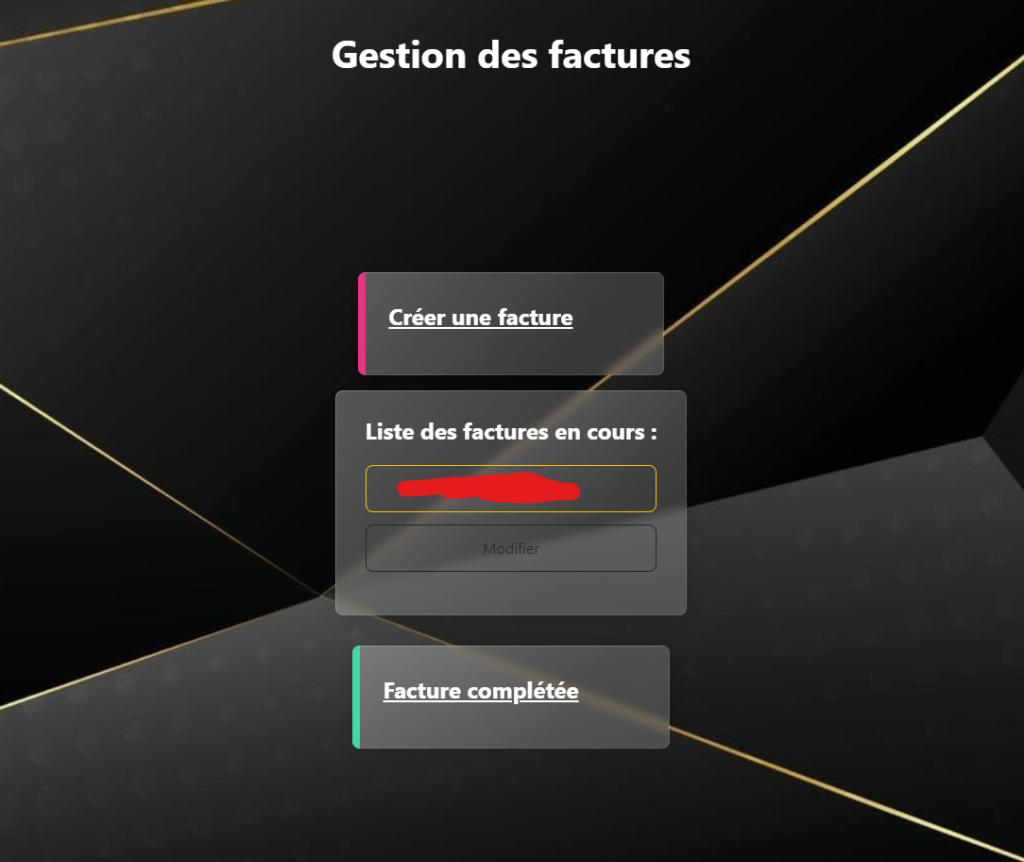
Nous allons donc cliquer sur « Créer une facture » et nous arrivons sur cet affichage :
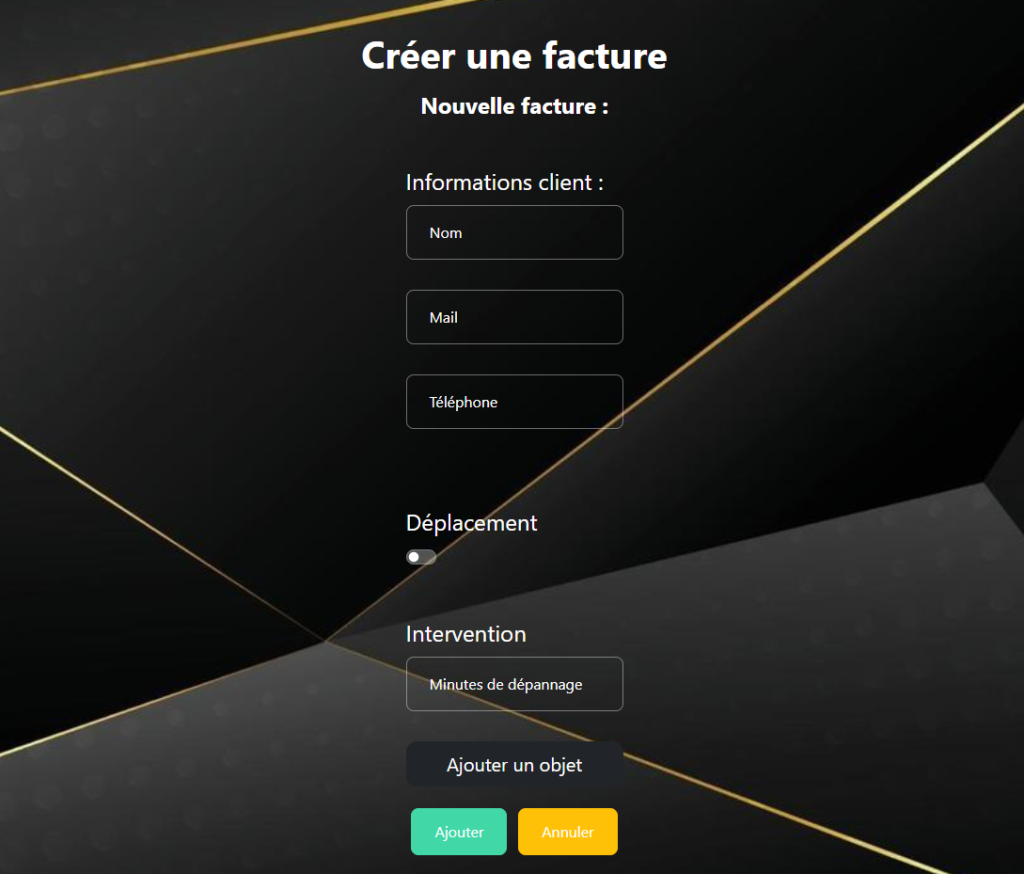
On peut donc maintenant remplir toutes les sections avec des données factices :
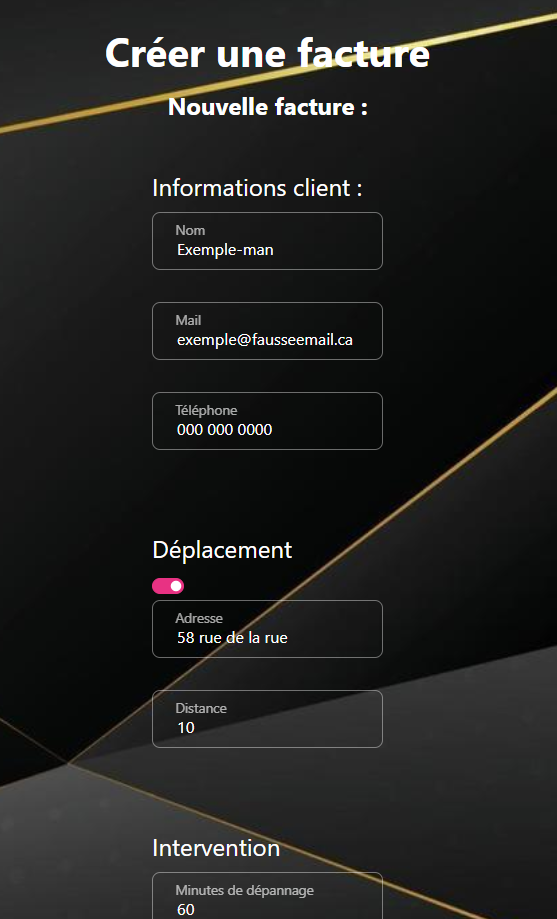
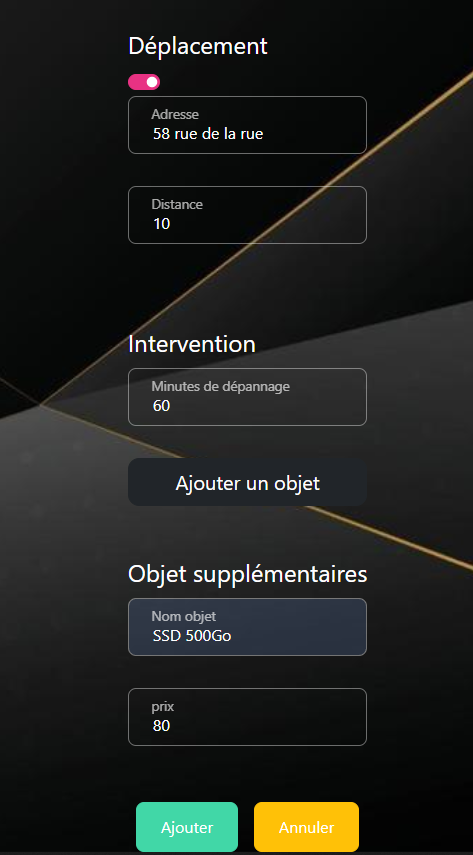
Une fois cela fait, nous pouvons cliquer sur « Ajouter » pour ajouter la facture et nous retournons automatiquement à l’écran de démarrage :
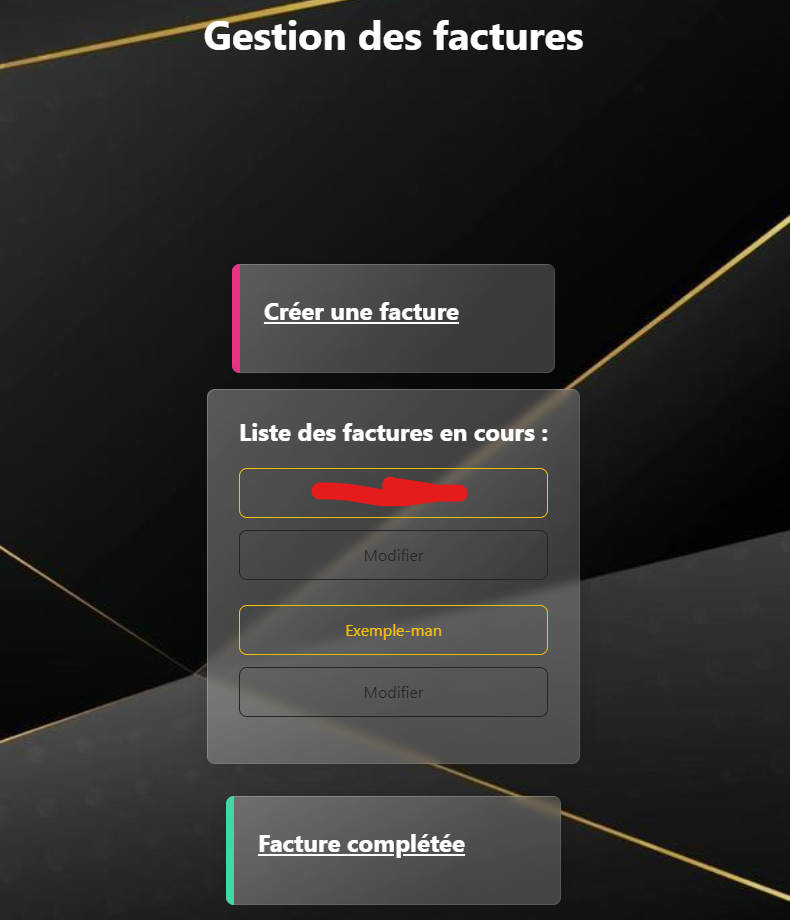
Nous pouvons maintenant voir les détails de notre facture ou bien la modifier, mais dans cet exemple nous allons nous concentrer sur ces derniers :
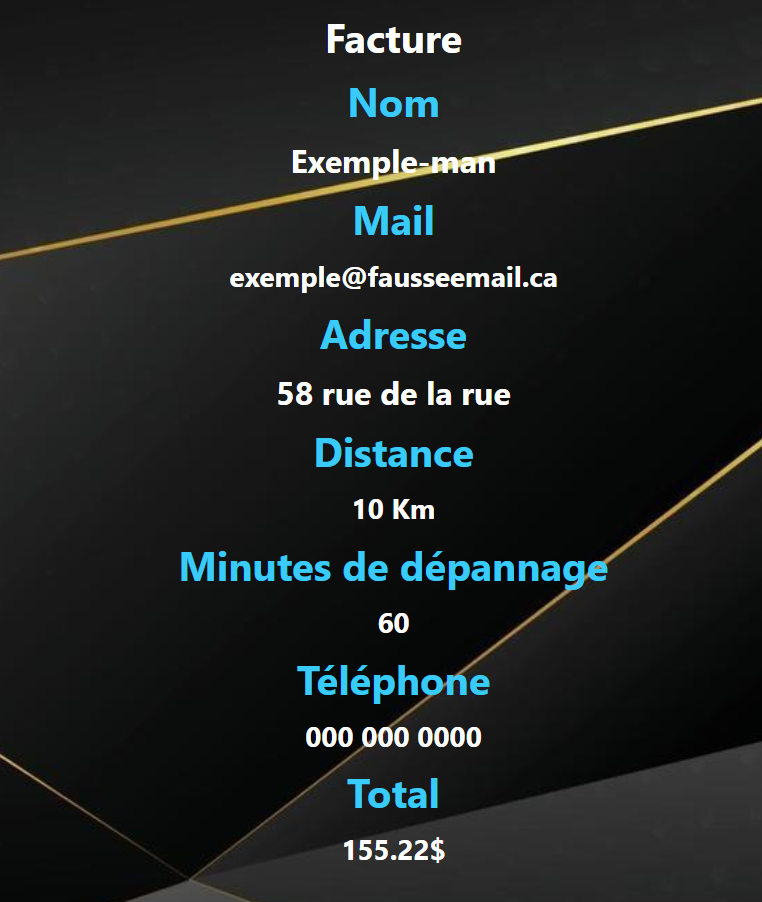
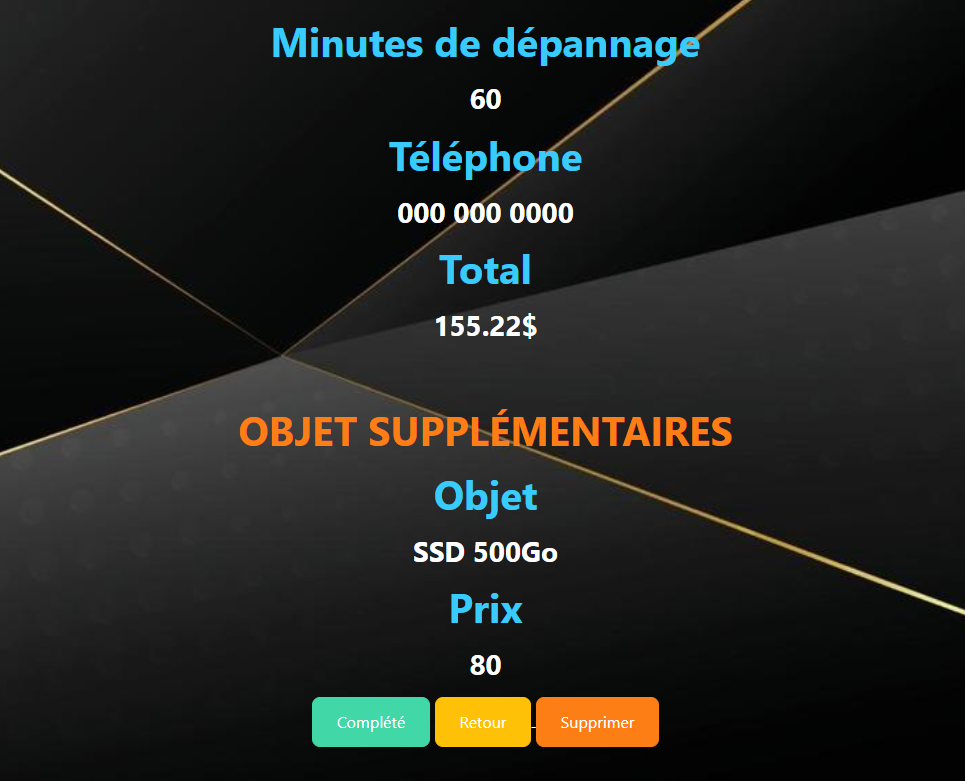
Nous voyons toutes les informations que nous avions renseignées sur la facture. Nous pouvons donc maintenant la compléter. Cela nous ramène à l’écran principal. Si nous voulons retrouver la facture, nous devrons nous rendre dans la section « Factures complétées » à partir de l’écran d’accueil. Nous la retrouverons tout en bas de la liste :
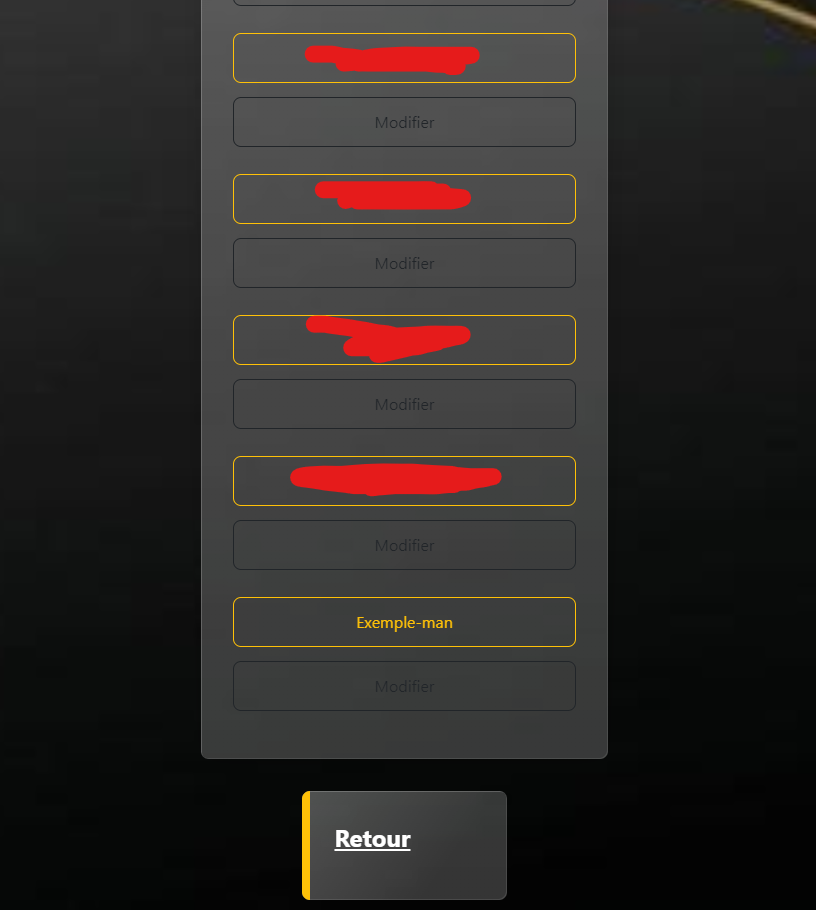
La facture a bien évidemment été convertie au format .xlsx et nous pouvons la retrouver dans le répertoire choisi :
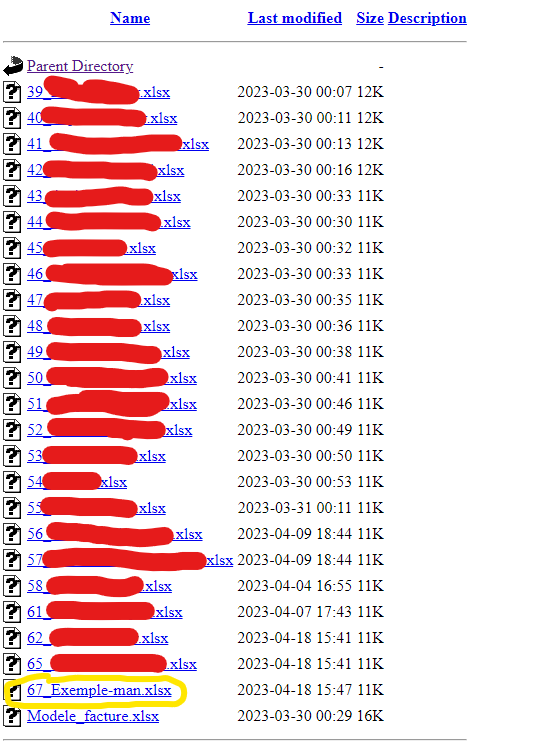
Finalement, lorsque nous ouvrons la facture, nous obtenons ce résultat :
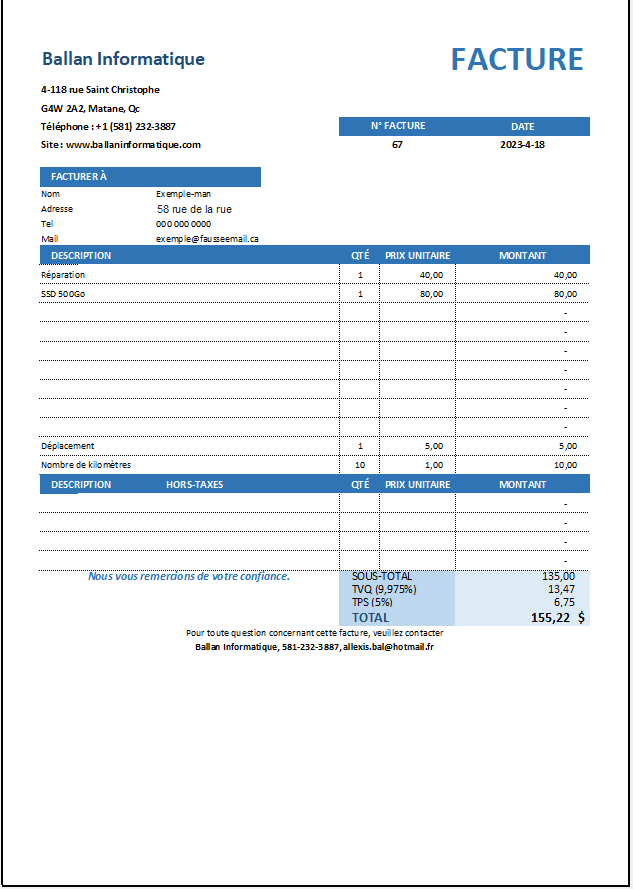
Caractéristiques techniques
Cette application est une application sur une seule page (One Page Application). Dans cet exemple, elle se trouve sur mon serveur, mais elle est conçue pour être compatible en application de bureau grâce à Electron, et en application mobile grâce à Cordova et Android Studio. Il n’y a donc aucune ligne de code à rajouter ou à changer pour l’utiliser sur mobile ou comme application de bureau.
L’application est codée en Javascript côté client et en PHP côté serveur, avec bien entendu une architecture API située du côté client et serveur pour la vérification des données envoyées, afin d’éviter les injections SQL et autres attaques. Toute l’application est protégée par des mots de passe, et nous pouvons uniquement communiquer avec l’API depuis l’application. Elle est bloquée ailleurs.